Maison >Tutoriel logiciel >application mobile >Comment revenir à Mac à partir du double système Windows Ci-joint : Tutoriel sur le passage de Windows à Mac
Comment revenir à Mac à partir du double système Windows Ci-joint : Tutoriel sur le passage de Windows à Mac
- WBOYWBOYWBOYWBOYWBOYWBOYWBOYWBOYWBOYWBOYWBOYWBOYWBavant
- 2024-02-06 16:00:221140parcourir
L'éditeur PHP Xiaoxin vous expliquera comment revenir à Mac à partir du double système Windows. Lors de l'utilisation de systèmes doubles, vous devrez parfois revenir au système d'exploitation d'origine. Cet article vous fournira une méthode de commutation détaillée, ainsi qu'un didacticiel d'accompagnement pour passer de Windows à Mac. Que vous soyez un nouvel utilisateur ou un utilisateur expérimenté, vous pouvez facilement effectuer le changement, rendant ainsi le fonctionnement de votre ordinateur plus pratique et plus flexible. Lisez la suite pour savoir comment revenir à Mac OS.
Voulez-vous essayer de changer votre système Windows en un style de fonctionnement MAC ?
Tout d'abord, vous devez disposer du logiciel "Mydockfind", qui est un petit outil capable de parfaitement simuler le bureau du système Mac OS.
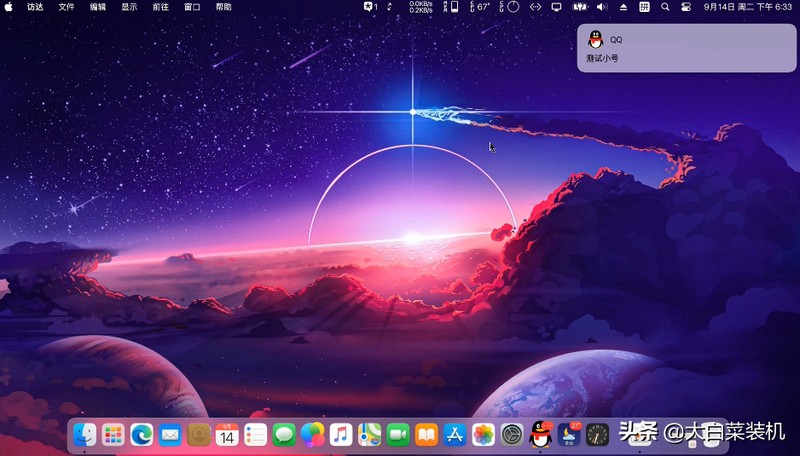

Téléchargez la dernière version, décompressez le dossier, mémorisez l'emplacement, ouvrez le document « à lire absolument pour le premier utilisateur », les novices doivent d'abord lire le manuel d'utilisation.
Les exigences de configuration et de pilote sont présentées ici. La version la plus appropriée est Windows 10 64 bits version 1809 ou supérieure.
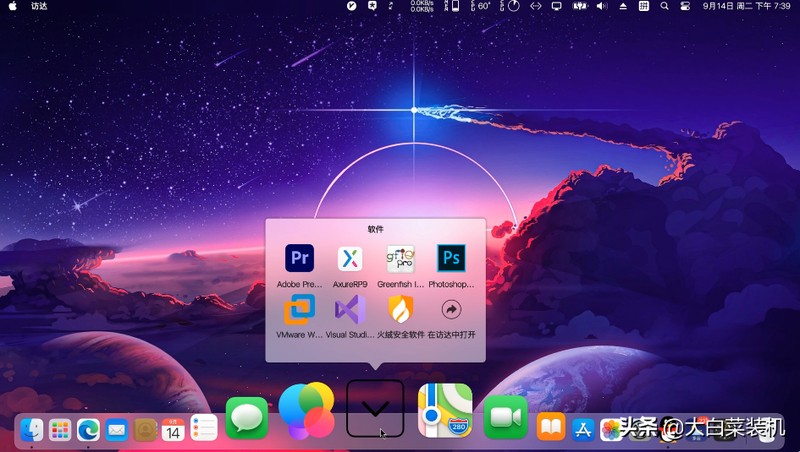

Pour les appareils qui ne répondent pas aux exigences, certaines fonctions ne peuvent pas être utilisées. L'exécution forcée peut provoquer le blocage du logiciel. Après avoir parcouru la notice d'utilisation, essayez d'utiliser le matériel qui répond aux conditions.
Dans le dossier décompressé, cliquez sur « Dock_64 » et le bureau Windows aura une couche supplémentaire de thème macOS.
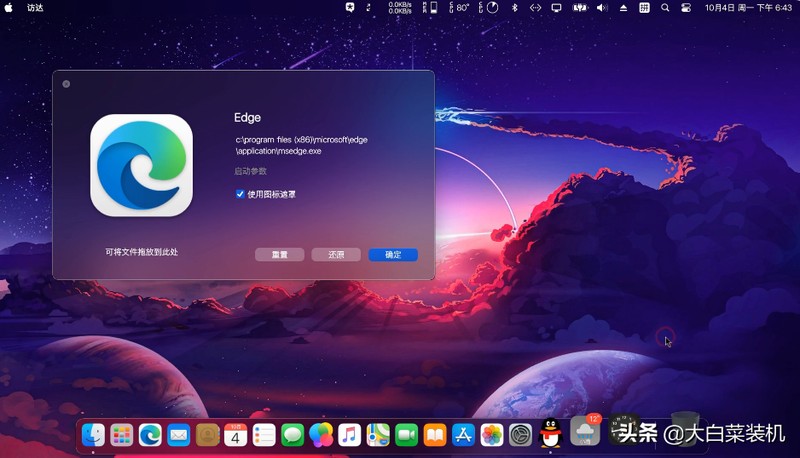

Cliquez avec le bouton droit sur la zone vide du dock-Préférences-Paramètres globaux-Ouvrir MyFinder-À propos-Redémarrer le programme Une fois la configuration terminée, l'effet de bureau du système Apple s'affichera.
Les icônes macOS ont un style unifié et sont soigneusement disposées, ce qui les rend agréables à regarder.
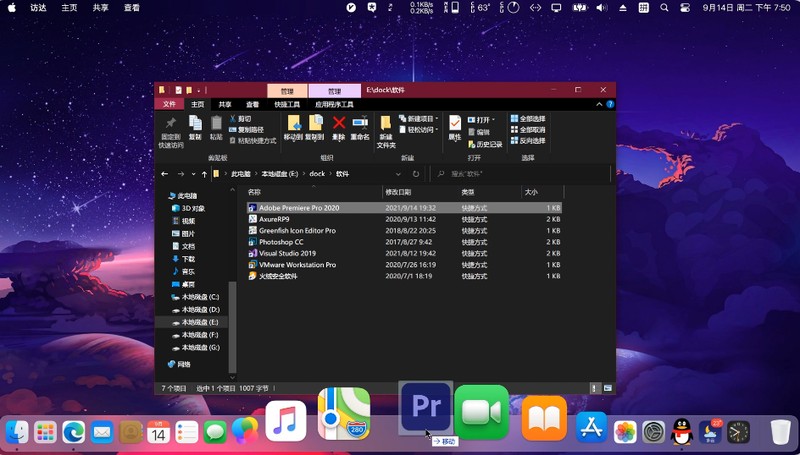

Vous pouvez définir la luminosité, le volume, le wifi, le Bluetooth, la méthode de saisie dans le coin supérieur droit et le lecteur de musique est également ici.
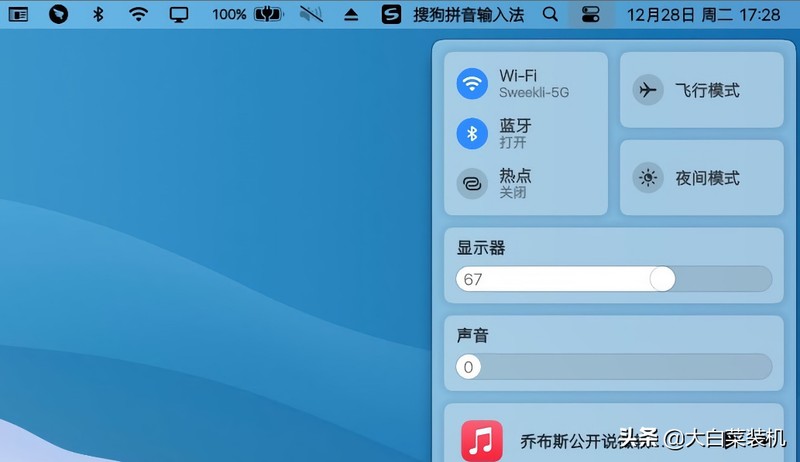

Les icônes du bureau sont affichées dans la barre des tâches ci-dessous. Quel que soit le programme sur lequel vous pointez la souris, le programme sera mis en surbrillance et agrandi. Si vous y restez longtemps, une fenêtre d'aperçu apparaîtra.
Sur le côté gauche de la barre d'état, vous pouvez ajouter des logiciels ou des dossiers que vous utilisez souvent, afin de pouvoir les ouvrir rapidement lorsque vous les utilisez.
Sur le côté droit de la barre d'état, les fenêtres qui ont été réduites ; par vous s'affichera. C'est également pour vous permettre d'appeler rapidement ces programmes.
Lorsqu'un message provient de WeChat ou de QQ, l'icône apparaîtra pour vous le rappeler.
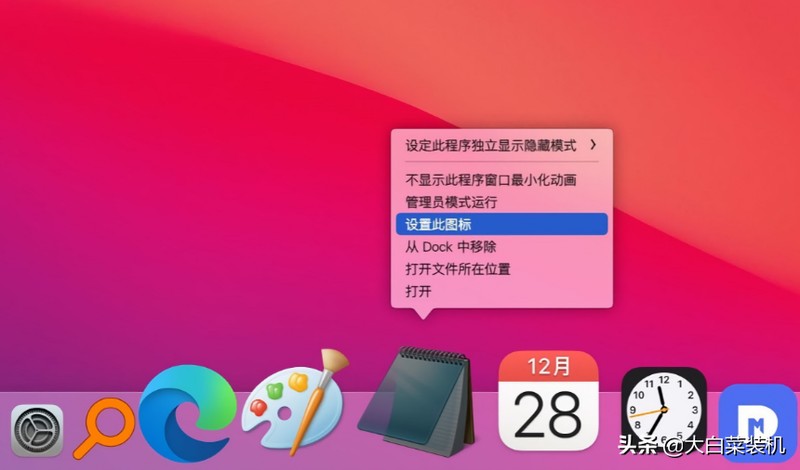

Si vous rencontrez une situation dans laquelle le logiciel ne peut pas être démarré, appuyez sur Ctrl+Shift+Esc pour afficher le gestionnaire de tâches, choisissez de redémarrer l'Explorateur Windows ou recherchez le dock pour terminer le processus et revenir à la normale.
C'est tout pour tout le monde. Si vous voulez en savoir plus, vous pouvez le télécharger et en faire l'expérience vous-même.
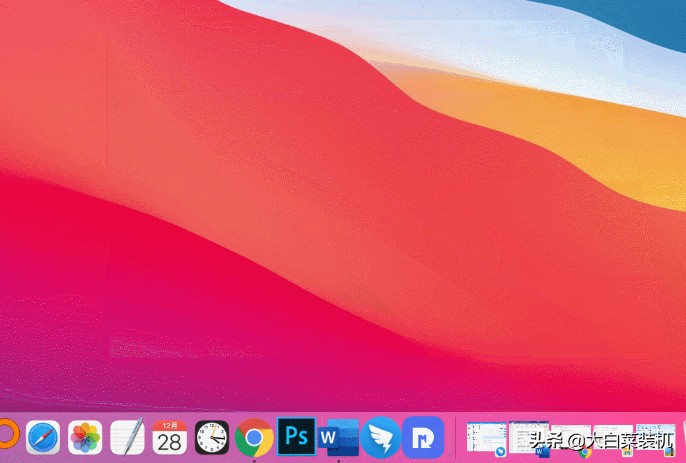

D'accord, c'est tout pour cet article. J'espère qu'il pourra aider mes amis. Après l'avoir lu, si vous pensez que le tutoriel sur la façon de revenir à Mac à partir du double système Windows "Pièce jointe : Tutoriel sur le passage de Windows à Mac" est bon. , n'oubliez pas de donner un coup de pouce Bienvenue pour continuer à parcourir ce site et en apprendre davantage !
Ce qui précède est le contenu détaillé de. pour plus d'informations, suivez d'autres articles connexes sur le site Web de PHP en chinois!
Articles Liés
Voir plus- Tri des tableaux PHP dans l'ordre inverse
- Comment trier le tableau associatif php par ordre croissant par nom de clé
- Comment organiser les images horizontalement en CSS
- Quels paramètres peuvent être utilisés pour organiser les icônes du bureau sous Windows ?
- Comment organiser les éléments d'un tableau dans l'ordre inverse en JavaScript

